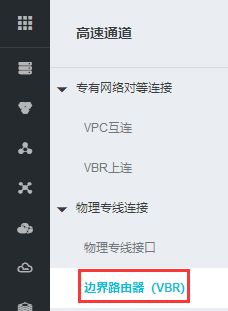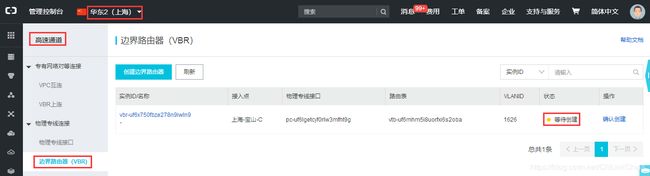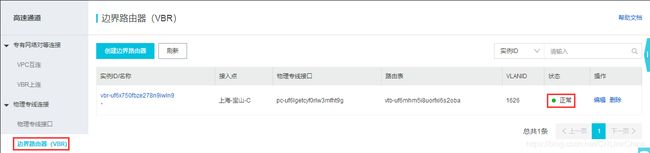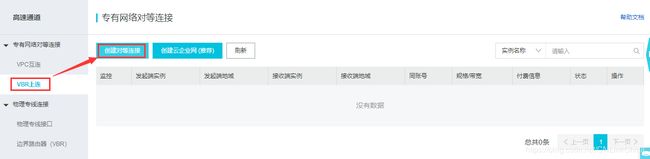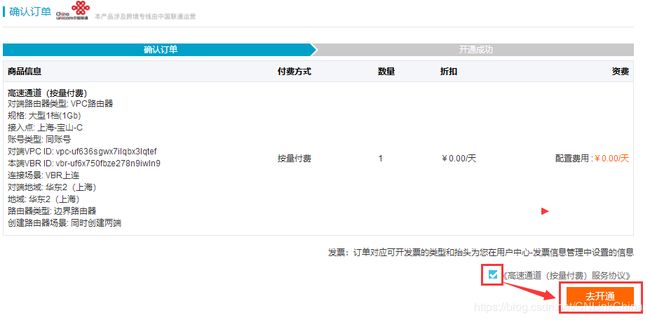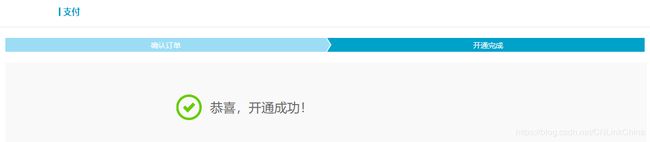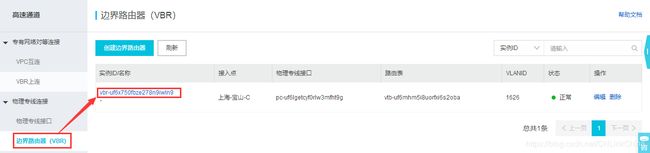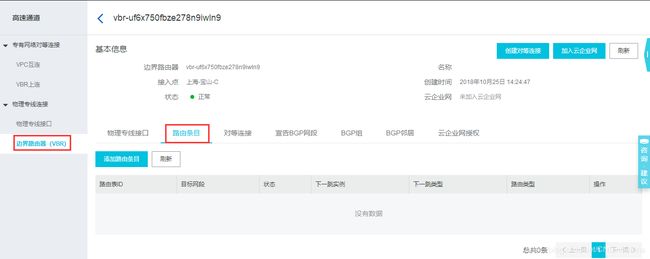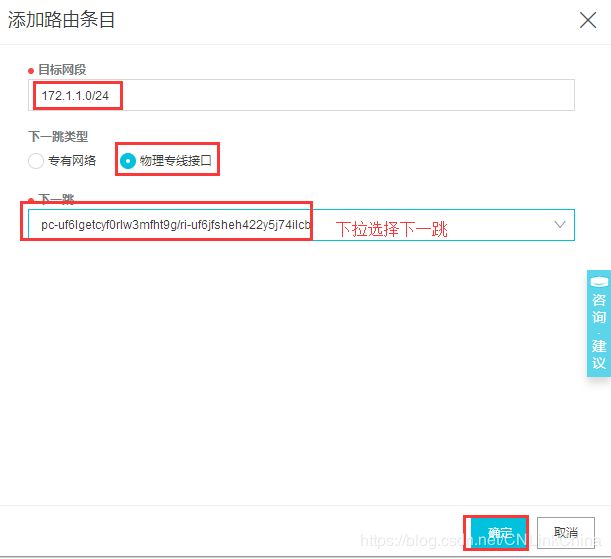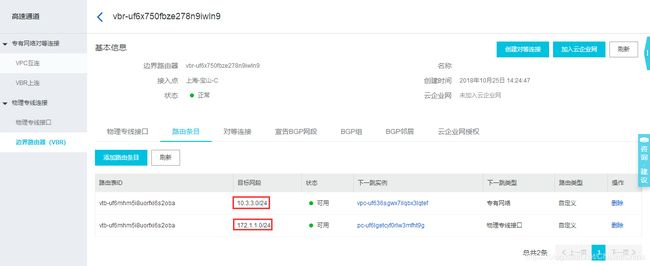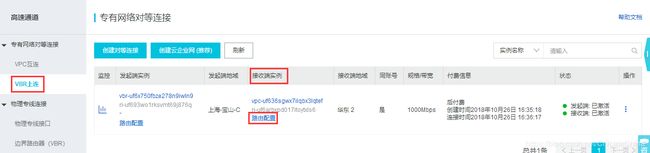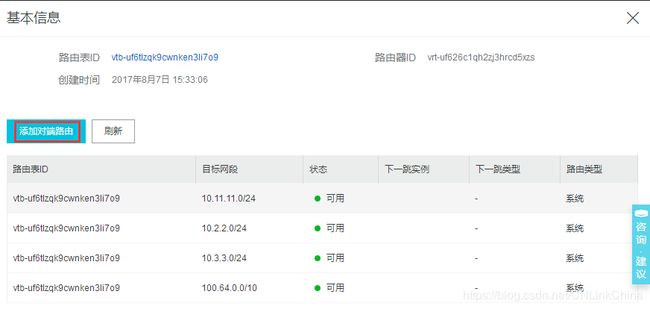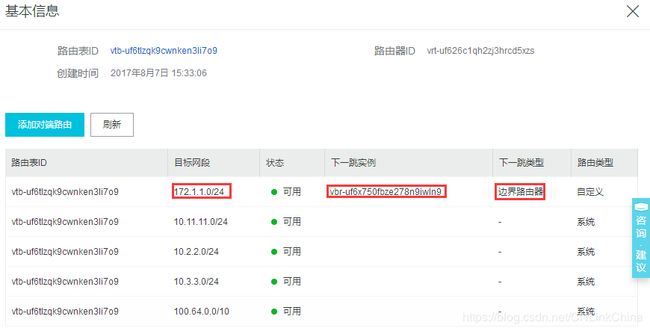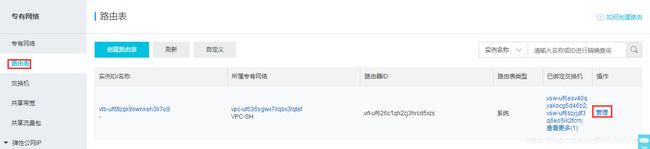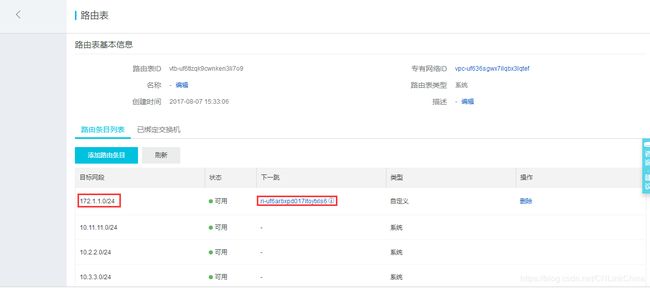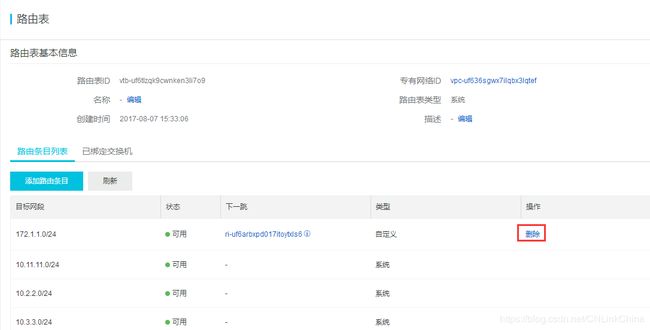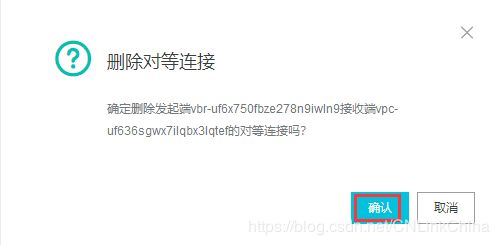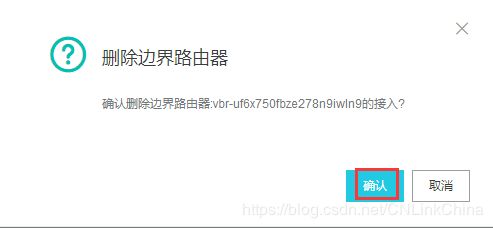互联通对接阿里云专线开通手册
说 明
本手册提供了阿里云侧ECS与客户线下IDC侧服务器之间专线互联(阿里云侧)配置,仅供参考。
在配置之前请先确认下图中红框内的信息,这些信息在后面的配置中都要用到,最好把这些信息单独列出来,后续配置时查找方便。
确认边界路由器
登录到阿里云控制台,进入“高速通道”管理页面,点击“产品与服务”,搜索“高速通道”:
点击“边界路由器(VBR)”
在打开的页面中可以看到一个边界路由器状态“等待创建”,如下图所示,这个边界路由器是由阿里云高速通道合作伙伴(互联通)为客户专门创建的。
如下图,可以到左上角VBR所在区域,右侧可以看到状态显示“等待创建”。
点击右侧“确认创建”按钮,弹出“确认创建边界路由器”窗口,填写互联IP地址,互联地址统一使用10.229.0.xx/29,确认无误之后点“确定”。具体IP地址信息请向互联通接口技术人员索要。谨记!见下图:
如需修改互联IP地址,点击右侧“编辑”选项,见下图:
创建路由器接口
选择“高速通道”→“专有网络对等连接”→“VBR上连”如下图所示,在该页面点击“创建对等连接”
在“创建对等连接”页面依次选择:后付费->同账号->VBR上连->同时两端创建->边
界路由器所在地域->本端接入点->本端VBR ID(从列表中选择)->对端VPC所在地域(与边界路由器所在地域相同)-> 对端VPC路由器->对端VPC ID->规格选择默认“大型1档(1Gb)”;
备注:其中的地域(边界路由器、VPC),本段接入点(专线接入点),边界路由器,对端地域(VPC),对端专有网络(VPC网段)都需要根据实际情况选择。
选择完成之后,右侧的费用计算栏得出的总费用应该是0,点击“立即购买”,勾选同意服务协议,随后在付款页面点击“去开通”
完成之后会出现开通成功提示
返回高速通道->专有网络对等连接->VBR上连,可以看到已经成功创建好VBR与VPC互联通道,而且发起端与接收端状态都已经是“已激活”。
路由配置
接下来准备进行路由配置:
1) 边界路由器路由配置
首先点击边界路由(VBR)右侧“实例ID/名称”,如下图:
然后选择“路由条目”选项
接下来添加路由,由于边界路由器需要连接物理专线与VPC,因此有两个路由器接口,需要添加两条路由
a) 首先添加指向客户IDC内网的路由(物理专线方向)
在“目标网段”栏中填入客户IDC 内网的IP 地址段,下一跳方向选择“物理专线接口”,然后从“下一跳”的下拉菜单中选择对应的路由器接口。
b) 接下来需要添加指向VPC 的路由
在“目标网段”栏中填入客户在阿里云上的VPC的IP地址段,“下一跳方向”选择“专有网络”,然后从“下一跳”的下拉菜单中选择对应的路由器接口。
操作完成之后,边界路由器的配置就完成了,如下图。
2) VPC路由器路由配置
接下来要配置VPC路由器的路由。有两种方法:
方法1 回到“VBR上连”页面
点击右侧“接收端实例”-> “路由配置”按键,进入VPC 路由器路由条目添加界面
然后点击左上角的“添加对端路由”按钮,系统会弹出“添加路由条目”界面,填写需要添加的IDC网段路由网段地址。系统会自动识别下一跳为VBR方向。
添加成功后,会如下图显示:
方法二 管理控制台->产品与服务->搜索“VPC”->打开专有网络VPC
选择“专有网络”->“路由表”->右侧“管理”按键
点击“添加路由条目”按钮,右侧会弹出添加路由条目界面,在该页面的“目标网段”栏中填入客户IDC内网的IP地址段,下一跳类型选择“路由器接口(边界路由器方向)”,在只有一条高速通道的情况下路由器接口选择“普通路由”,然后在下拉菜单中选择特定的路由器接口,点击“确定”,完成路由添加操作。
以上操作完成之后,阿里云后台的配置就完成了。
3) 客户IDC路由器路由配置
要让IDC内网能够与阿里云上的VPC能够内网通信,还需要在客户的路由设备上添加一条路由,目标网段是VPC的IP地址段,下一跳是阿里云侧的互联IP。
最终拓扑确认
最后总的配置可以通过下图来确认
阿里云VBR删除
说 明
本手册提供了阿里云侧高速通道(VBR)删除配置方法,仅供参考。
在配置之前请先确认下图信息,删除需分为两部分操作,VPC侧与VBR侧。
2.删除原有高速通道上的边界路由器配置(按照以下顺序)
①删除原有高速通道VBR路由表
②删除“对等链接”
③删除原有边界路由器
至此,VBR通道成功删除。